Phím tắt cho Em và En Spaces (Microsoft Word)
Joan xuất thân từ nền tảng kỹ thuật đánh máy và cô ấy cần một cách nhanh chóng để nhập cả dấu cách em và dấu cách en trong tài liệu. Cô ấy tự hỏi liệu Word đã có phím tắt cho các loại khoảng trắng này chưa.
Trước khi đi vào các phím tắt thực tế, bạn sẽ muốn đảm bảo rằng mình hiểu các thuật ngữ được sử dụng trong mẹo này. Ví dụ, một số người cảm thấy khó phân biệt giữa dấu gạch ngang em và dấu cách em. Mẹo này là giải quyết, cụ thể, dấu cách, không phải dấu gạch ngang. Các từ “em” và “en” chỉ độ rộng của khoảng trắng, với “em space”
nghĩa là một khoảng trắng có cùng chiều rộng với một ký tự m viết thường và “en space”
nghĩa là một khoảng trắng có cùng chiều rộng với n ký tự viết thường.
Nếu bạn kéo hộp thoại Biểu tượng lên và sau đó hiển thị tab Ký tự đặc biệt, bạn có thể thấy rằng Word không cung cấp lối tắt bàn phím mặc định cho dấu cách em hoặc en. (Xem Hình 1.)
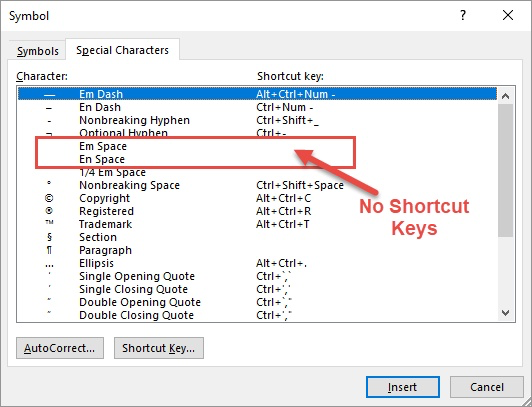
Hình 1. Tab Ký tự đặc biệt của hộp thoại Symbol.
Tuy nhiên, bạn có thể nhận thấy rằng có một nút Phím tắt trong hộp thoại. Bạn có thể nhấp vào khoảng trống bạn muốn (chẳng hạn như Khoảng trắng) và sau đó nhấp vào nút Phím tắt. Word hiển thị hộp thoại Tùy chỉnh Bàn phím. (Xem Hình 2.)
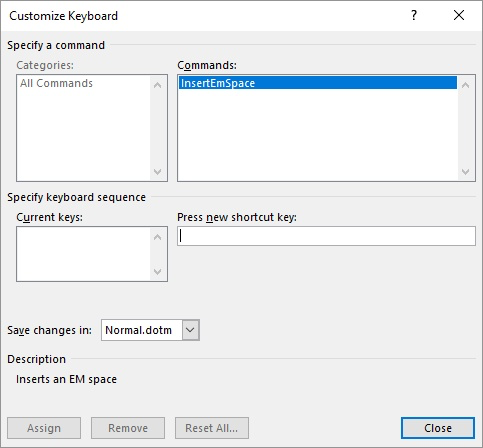
Hình 2. Hộp thoại Customize Keyboard.
Đảm bảo rằng điểm chèn nằm trong hộp Nhấn phím tắt mới rồi nhấn phím tắt bạn muốn sử dụng cho khoảng trống cụ thể này. Tôi thích sử dụng Alt + M cho không gian em và Alt + N cho không gian en.
Cả hai đều không được gán cho bất kỳ mục đích nào khác, vì vậy chúng có vẻ khá tự nhiên cho những không gian này.
Có nhiều cách khác để bạn có thể thêm dấu cách em và dấu cách vào tài liệu của mình, chỉ dựa vào bàn phím. Một cách là gõ 2002 (cho dấu cách en) hoặc 2003 (cho dấu cách em) rồi nhấn ngay Alt + X.
Các mã được chuyển đổi thành các khoảng trống mong muốn. Một phương pháp khác là giữ phím Alt khi bạn nhập 8194 (đối với dấu cách en) hoặc 8195 (đối với dấu cách em).
Nếu bạn thực sự muốn biết về các phím tắt cho dấu gạch ngang và dấu gạch ngang (không phải dấu cách), hãy xem liên kết WordTip có tên : / wordribbon-Inserting_Diosystem_Dashes [Chèn các dấu gạch ngang khác nhau].
WordTips là nguồn của bạn để đào tạo Microsoft Word hiệu quả về chi phí.
(Microsoft Word là phần mềm xử lý văn bản phổ biến nhất trên thế giới.) Mẹo này (13539) áp dụng cho Microsoft Word 2007, 2010, 2013, 2016, 2019 và Word trong Office 365.